Telefunken er kanskje ikke lenger så populær som Sony eller Samsung, men merket var kjent for å produsere TV-er av topp kvalitet for å imøtekomme alle underholdningsbehov.
Det tyske elektronikkselskapet var blant pionerene i HD, FHD og UHD Smart Android TV -er.
TV-ene kan skilte med flere premiumfunksjoner, for eksempel firekjerneprosessorer, rikelig RAM og ekspansiv intern lagring.
De har også innebygde surroundhøyttalere og tilbyr støyreduksjon og forbedring av bildet for den ultimate underholdningsopplevelsen.
I motsetning til andre TV -merker, har Telefunken TV -er ekstra apper for surfing, shopping, spill , streaming og Skyping.
Dessuten kan du kontrollere smart -TV -en din via smarttelefonen ved å laste ned og installere Telefunken Universal Remote -appen fra Google Play Store.
Mens de fleste Telefunken TV-er er Wi-Fi-aktiverte , er det ikke så enkelt å etablere en forbindelse som du måtte ønske.
Denne guiden forklarer hvordan du kobler Telefunken TV til Wi-Fi, og sikrer rask integrering av den nye TV-enheten din til ditt smarte hjem.
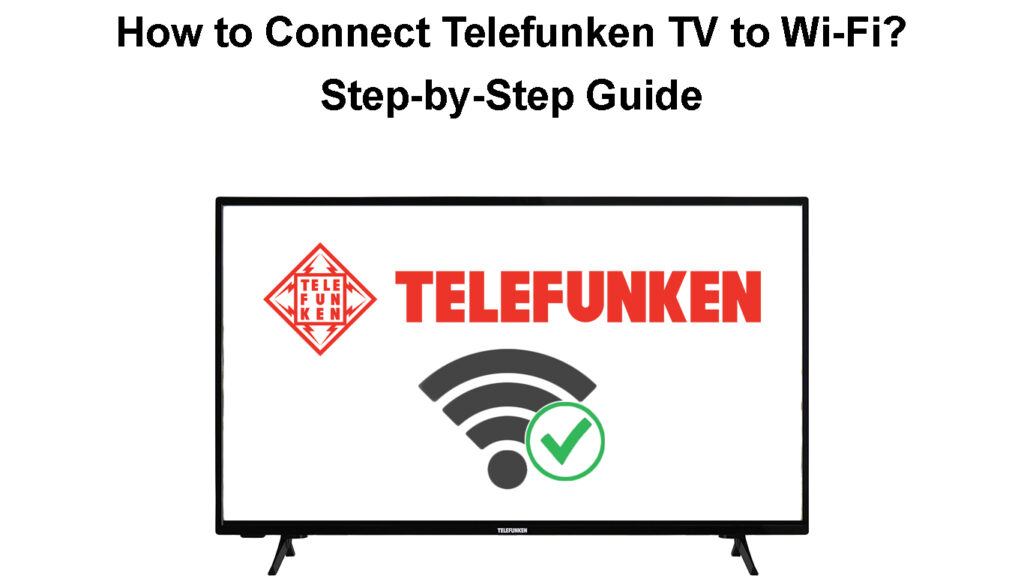
Koble Telefunken TV til Wi-Fi
De siste Telefunken Smart TV-er har innebygde trådløse adaptere , noe som gjør dem til Wi-Fi-kompatible.
Du kan koble din Telefunken TV til Wi-Fi og streame favorittprogrammene dine, spille online spill, surfe på nettet, se bilder eller til og med Skype med familie og venner.
Å koble en Telefunken TV til Wi-Fi kan imidlertid være utfordrende for førstegangsbrukere, gitt de mange konfigurasjonsinnstillingene.
Unboxing og sette opp en telefunken smart -TV
Heldigvis blir prosedyren mye enklere når du blir kjent med den nye TV -en.
Her er trinnene for å koble en Telefunken TV til Wi-Fi:
Trinn 1 - Slå på TV -en
Slå opp TV -en ved å koble ledningen inn i vegguttaket og trykke på strømknappen på fjernsynet eller fjernkontrollen.
Trinn 2 - Gå til TV -innstillinger
Trykk på Hjem -knappen på TV -fjernkontrollen og velg Gear -ikonet øverst til høyre for å åpne innstillinger.
Trinn 3 - Åpne nettverksinnstillinger
Under generelle innstillinger, bruk piltastene på TV -fjernkontrollen din for å gå til nettverksinternett og trykk på OK -knappen.
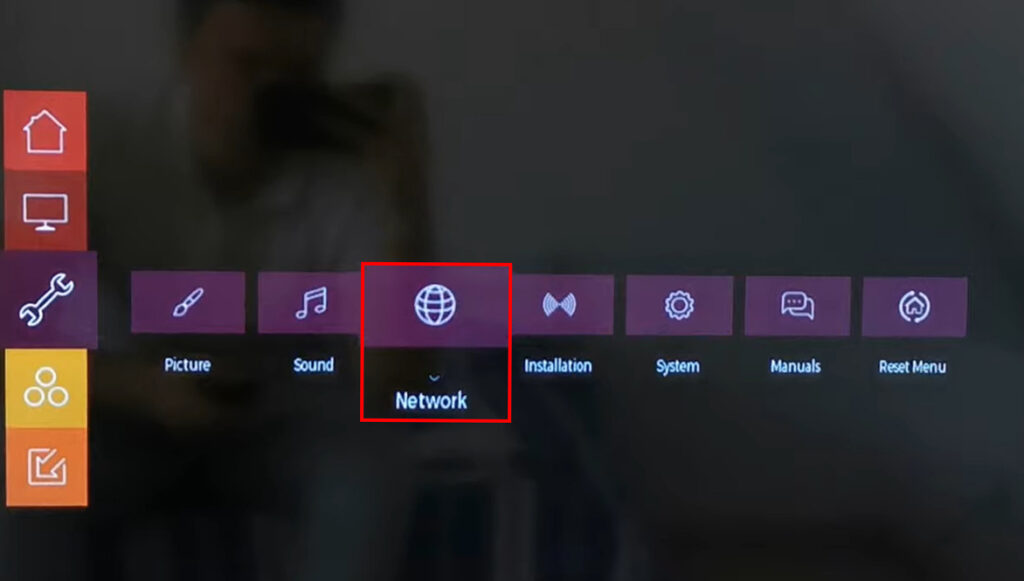
Trinn 4 - Veksle Wi -Fi
Velg glidebryteren ved siden av Wi-Fi for å aktivere TVS Wi-Fi-tilkoblingen .
Enheten din vil automatisk skanne tilgjengelige Wi-Fi-nettverk innen rekkevidde og liste dem under søkeresultater.
Siden Wi-Fi-tilkoblinger har et begrenset område , ikke over 150 fot innendørs, må du sikre at TV-en din er innenfor dekningsområdet for å finne Wi-Fi-nettverket ditt.
Hvis TV-en ikke finner Wi-Fi-nettverket ditt , velger du alternativet Legg til nytt nettverk for å utføre en fersk skanning.
Trinn 5 - Koble Telefunken TV til Wi -Fi
Bruk piltastene på fjernkontrollen for å bla gjennom tilgjengelige nettverk og velg ditt Wi-Fi-nettverksnavn.
Trykk på OK-knappen på fjernkontrollen for å velge det nåværende Wi-Fi-nettverket eller nettverket du vil koble til.
Trinn 6 - Sett opp Wi -Fi Security (valgfritt)
Avhengig av modellen, kan din Telefunken TV be deg om å sette opp Wi-Fi-sikkerhet for ditt nåværende nettverk.
Du kan velge ingen for å omgå dette trinnet eller velge mellom WEP og WPA/WPA2-personal .
De siste trådløse ruterne er avhengige av den avanserte WPA/ WPA2 -standarden for nettverkssikkerhet.
Hvis ruteren din støtter det, bør du velge WPA3 -sikkerhetsstandarden for din trådløse tilkobling.
Trinn 7 - Skriv inn Wi -Fi -passord
Etter å ha valgt din foretrukne sikkerhetsstandard, vises et tastatur på skjermen på TV-en din, og instruerer deg om å oppgi Wi-Fi-nettverkspassordet.

Bruk piltastene på fjernkontrollen for å navigere i tastaturet og velg riktig passordkombinasjon.
Trykk på OK -knappen på fjernkontrollen for å bekrefte passordoppføringen.
Telefunken- TV-en din vil koble seg til Wi-Fi-nettverket ditt hvis det angitte passordet er riktig, og en bekreftelsesmelding vises på skjermen for å bekrefte det samme.
Avslutt innstillingsmenyen og gå til startskjermen for å få tilgang til Internett på din Telefunken TV.

Hvordan fikser jeg Telefunken TV som ikke kobler til Wi-Fi?
Å koble din Telefunken TV til Wi-Fi åpner for mange muligheter for en spennende underholdningsopplevelse.
Men som alle andre TV-merkevarer, kan det hende at din Telefunken TV har tilkoblingsproblemer og uventet unnlater å koble seg til Wi-Fi.
Her er noen tips for å fikse en Telefunken TV som ikke kobles til Wi-Fi:
1. Omposisjon på TV -en
Telefonen din kan ha problemer med å koble seg til Wi-Fi fordi den ikke er innenfor nettverksdekningsområdet.
Wi-Fi-nettverk har begrenset rekkevidde, ikke over 150 fot innendørs og 300 fot utendørs, noe som betyr at TV-en din kan være i en død sone.
Å omplassere TV-en nærmere den trådløse ruteren kan bidra til å løse problemet og gjenopprette Wi-Fi-tilkoblingen din.
Hvis du ikke vil omplassere TV-en eller omorganisere møblene dine, kan du installere en Wi-Fi Range Extender eller booster for å eliminere døde soner og sikre helhetsdekning .
2. Kontroller om forstyrrelser
Vurder å sjekke rommet ditt for elektromagnetisk interferens hvis din Telefunken TV ikke kobles til Wi-Fi .
Wi-Fi-nettverk er utsatt for signalforstyrrelser fra enheter som opererer på samme frekvensbånd.
Hva er Wi-Fi-interferens og hvordan du kan unngå det?
Hjemmeapparater som smarte mikrobølger og elektronikk og dingser som babymonitorer, trådløse telefoner og Bluetooth -høyttalere er de viktigste skyldige for forstyrrelser.
Slå av alle trådløse enheter som for øyeblikket ikke er i bruk, og prøv å koble Telefunken TV til Wi-Fi.
Sjekk også plassen din for fysiske hindringer , for eksempel bøker, møbler, tunge gardiner og tepper, og omorganiser dem for å skape en klar siktlinje mellom ruteren og TV -en.
3. Sjekk Wi-Fi-passordet
Noen ganger kan din Telefunken TV ha tilkoblingsproblemer fordi du har skrevet inn feil Wi-Fi-passord .
I motsetning til Ethernet-tilkoblinger som ikke krever påloggingsinformasjon, krever Wi-Fi-nettverk passord .
Wi-Fi-passordet beskytter nettverket ditt og gir et sikkerhetslag mot uautorisert tilgang fra hackere og frilastere.
Kontroller ruterne tilbake panelet for standardpassordet og sørg for at du skriver inn riktig kombinasjon når du kobler til telefunken-TV til Wi-Fi.
Hvis du er usikker på passordet ditt, kan du kontakte ISP -er eller tilbakestille ruteren for å angi et nytt passord .
4. Start ruteren på nytt
Trådløse rutere har et system/kretskort som tiltrekker seg elektrostatisk lading som alle andre elektriske enheter.
Den elektrostatiske byggingen kan forårsake svake henger og feil, og tvinger ruteren til funksjonsfeil og forårsake tilkoblingsproblemer.
Omstart av ruteren kan bidra til å tømme disse mindre feilene og hitches og oppdatere systemtavlen.
For å starte ruteren på nytt:
- Koble fra ruterne strømledning fra vegguttaket
- Vent i minst 15 sekunder
- Plugg strømledningen inn igjen og la ruteren starte opp
- Sjekk om TV- og andre enheter kan koble til Wi-Fi

5. Tilbakestill ruteren
Hvis omstart av ruteren ikke løser problemet, kan du vurdere å tilbakestille det til standard fabrikkinnstillinger .
En tilbakestilling av fabrikken sletter alle tilpassede eller personlige innstillinger, og gjenoppretter ruteren til hvordan det var da du kjøpte den fra butikken .
Nesten alle Wi-Fi-rutere har en innfelt tilbakestillingsknapp på bakpanelet eller i nærheten av LAN-portene.

Her er trinnene for å tilbakestille Wi-Fi-ruteren din:
- Finn tilbakestillingsknappen på ruteren
- Bruk en penn- eller binders, trykk og hold tilbakestillingsknappen i 5 sekunder
- Slipp knappen når ruterne ledet statuslys blinker eller blinker
- La ruteren starte på nytt
- Sjekk om dette løser problemet
Merk: Du må konfigurere Wi-Fi-passordet på nytt etter å ha utført en tilbakestilling
6. Bruk en Ethernet -kabel
Hvis du har prøvd alt og ingenting ser ut til å fungere, kan du vurdere å bruke en Ethernet -kabel .
De fleste Wi-Fi-rutere og Telefunken TV-er har Ethernet-porter for hardkablet tilkoblinger.
Koble den ene enden av Ethernet -kabelen til ruteren din og sett den andre enden i TVS Ethernet -porten for en kablet tilkobling.
Hardkablede Ethernet-tilkoblinger krever ikke passord, så du trenger ikke å gjøre noe mer for å koble telefunken til internettnettverket ditt.
Anbefalt lesing:
- Hvordan kobler jeg min akurite værstasjon til Wi-Fi? (Acurite Weather Station Wi-Fi Setup)
- Hvordan koble global medieboks til Wi-Fi? (Global Media Box Setup Instruksjoner)
- Hvordan koble smart livspære til sovesal Wi-Fi? (Trinn-for-trinns guide)
Dessuten er Ethernet-tilkoblinger raskere, sikrere og mer pålitelige enn Wi-Fi-tilkoblinger , noe som gjør dem ideelle for streaming, spill og Skyping på din Telefunken TV.
Konklusjon
Å koble en Telefunken TV til Wi-Fi kan være problematisk innledningsvis, men dette trenger ikke å være slik hvis du følger vår trinn-for-trinn-guide.
Vår detaljerte opplæring vil hjelpe deg med å sette opp TV -en med det trådløse nettverket for spennende streaming, surfing og spillopplevelse.
